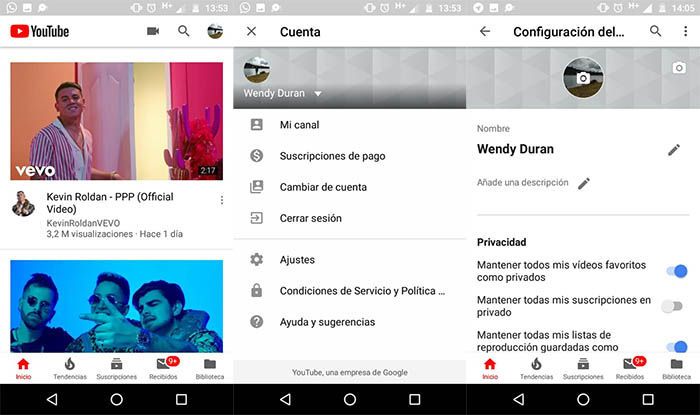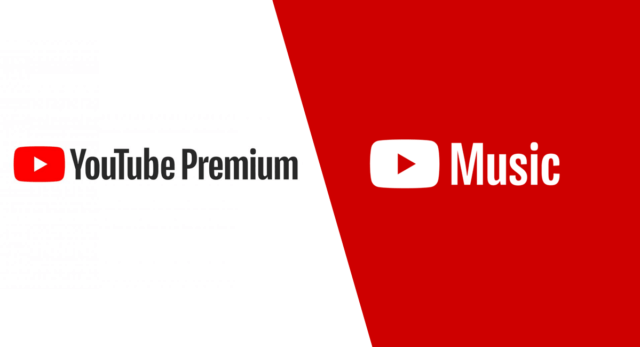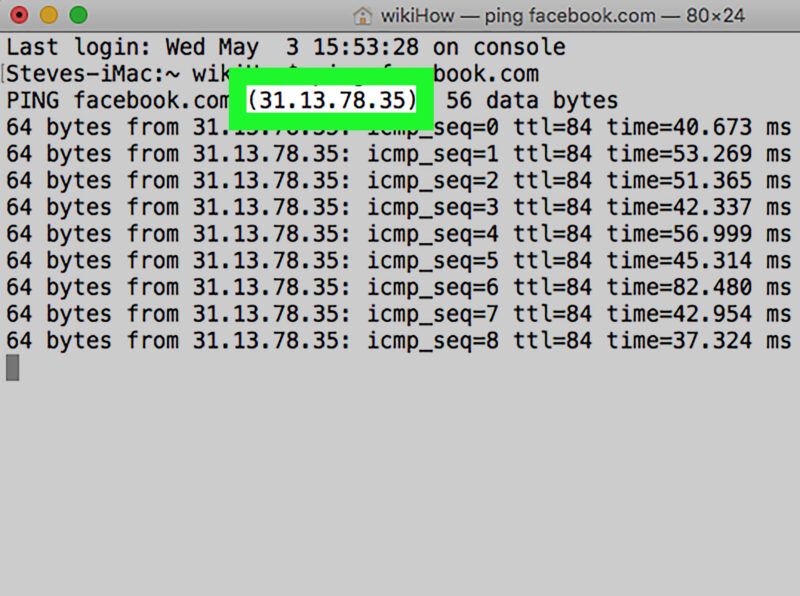Cambiar tu foto de portada de Facebook es fácil y renovará inmediatamente el aspecto de tu perfil. Es diferente de tu imagen de perfil; es mucho más grande y se sitúa por encima y por detrás de tu foto de perfil.
Tu foto de portada puede ser casi cualquier cosa que quieras. Si es tu perfil personal el que estás actualizando, puede ser una foto de tu familia, amigos, casa, coche, cita favorita, etc. Para una página de Facebook de empresa, puedes usar tu producto, la fachada de tu tienda o una foto de grupo de tus empleados.
Sea cual sea la foto que elijas para tu nueva portada en Facebook, sigue los pasos que se indican a continuación para ver cómo se hace exactamente.
Puedes cambiar tu foto de portada desde un ordenador o desde tu teléfono o tableta, pero los pasos son diferentes según el dispositivo que utilices. A continuación te indicamos esas diferencias.
Cómo actualizar tu foto de portada en Facebook

Tienes varias opciones a la hora de cambiar tu foto de portada:
- Abre Facebook en tu ordenador y selecciona tu nombre para llegar a tu página de perfil.
- Desplázate hasta la parte superior de la página para ver toda el área de la foto de portada.
- Elige Editar foto de portada.
Si se trata de una página de Facebook que estás actualizando, elige Editar.Estos pasos son para la versión más reciente de Facebook. Utiliza el menú de la parte superior derecha para encontrar la opción Cambiar a la nueva Facebook para que puedas seguir adelante.
- Elige una opción adecuada:
– Seleccionar foto te permite elegir una imagen existente de tu página de Facebook.
– Subir foto es para eso mismo: seleccionar una foto de tu ordenador que quieras como foto de portada.
– Reposicionar te permite cambiar el aspecto de la foto de portada existente. Puedes hacer esto si no se muestra toda la imagen o si quieres reenfocar una parte diferente de la foto.
– Eliminar es para borrar la foto de portada de Facebook.
Hay opciones adicionales para las páginas: Elegir entre vídeos y Crear presentación. - Sigue las indicaciones de la opción que hayas elegido. Por ejemplo, si has elegido Seleccionar foto, elige una imagen que ya hayas subido.
- Arrastra la foto de portada para colocarla como quieras.
- Selecciona Guardar cambios.
Cómo actualizar tu foto de portada a través de la aplicación de Facebook
Sigue estos pasos para cambiar tu foto de portada desde la aplicación de Facebook:
Estas capturas de pantalla se aplican a la aplicación de Android, pero los pasos funcionan de forma muy similar en otros dispositivos.
- Selecciona el botón de menú en la parte superior derecha de la aplicación.
- Toca tu foto de perfil.
- Selecciona el icono de la cámara en la parte inferior de tu foto de portada existente.
- Selecciona una de estas opciones para cambiar la foto de portada (no todas las plataformas tienen todas estas opciones):
– Cargar foto para elegir una imagen de su dispositivo.
– Seleccionar foto en Facebook para hacer que una imagen previamente cargada sea la foto de portada. Esto podría llamarse Seleccionar del álbum en algunos dispositivos.
– Crear collage de portada para elegir las imágenes de su dispositivo que desee combinar en un collage para su foto.
– Seleccionar obra de arte para elegir entre paisajes, texturas y otros diseños integrados en la aplicación. - Localiza y selecciona la imagen que quieras utilizar para tu foto de portada de Facebook.
- Arrastra la imagen si es necesario para que encaje correctamente en el área de la foto de portada y, a continuación, pulsa Guardar (o Usar en algunas aplicaciones).
Consejos para cambiar tu foto de portada de Facebook
Como puedes ver arriba, cambiar la foto de portada es fácil. Lo que probablemente te resulte más difícil es elegir una gran foto.
No quieres seleccionar cualquier cosa de tu página o una foto al azar de tu ordenador. Más allá de que la foto tenga un propósito para tu página específica, también debe encajar correctamente en la pantalla.
Sigue estos consejos para hacer la mejor foto de portada para tu página de Facebook, pero también recuerda que estás limitado en algunos aspectos en lo que puedes hacer.
- La imagen debe tener 400 píxeles de ancho y 150 píxeles de alto, como mínimo. Lo ideal es que sea de 851×315 píxeles. Para garantizar un tiempo de carga rápido, haz que la imagen tenga menos de 100 KB. Consulta las otras dimensiones de la foto de portada de Facebook aquí.
- No puedes hacer que la foto de portada actual sea privada; debe ser pública. Sin embargo, puedes hacer que las más antiguas sean privadas localizándolas en el álbum de fotos de portada y cambiando quién puede verlas (por ejemplo,
- Las imágenes con un logotipo o texto se guardan mejor como PNG, mientras que las imágenes de la «vida real» se guardan mejor como JPG.
- Todos los amigos de Facebook recibirán una notificación en sus noticias de que has subido tu foto de portada. La única forma de evitarlo es cambiar rápidamente la visibilidad de la publicación a Sólo yo después de cambiar la foto o desmarcar la opción de publicación si la estás cambiando desde la aplicación. O, antes del cambio, ajusta tu configuración de privacidad para que nadie pueda ver tus futuras publicaciones.
- Añade una marca de agua a tu imagen para asegurarte de que tu marca se queda con ella si te la roban.